win11 热点 Win11怎么分享网络热点
更新时间:2023-08-25 15:53:26作者:yang
win11 热点,Win11作为微软最新推出的操作系统,吸引了众多用户的关注和期待,除了其卓越的界面设计和强大的功能外,Win11还加入了许多实用的新特性,其中之一就是网络热点的分享功能。这项功能使用户可以将其设备的网络连接分享给其他设备,方便用户在没有Wi-Fi的情况下仍能享受互联网的便利。那么Win11怎么分享网络热点呢?接下来我们将一起来探讨这一话题。
具体步骤:
1.右击桌面,点击进入【显示设置】。
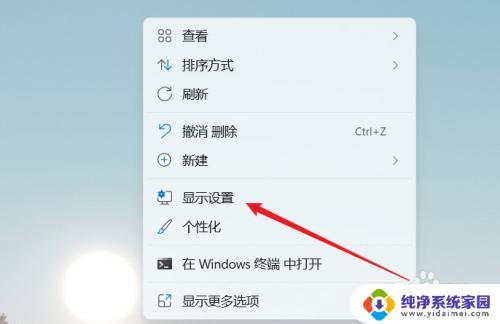
2.点击左侧菜单栏的【网络和Internet】。
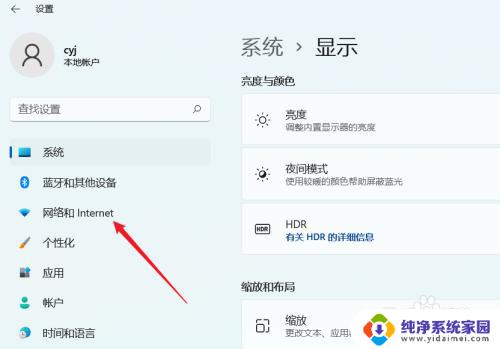
3.找到【移动热点】,打开右侧的开关即可。
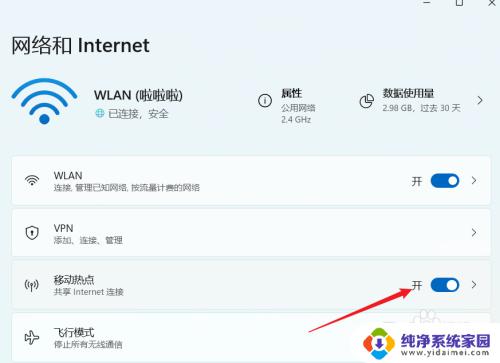
以上为Win11热点的全部内容,如果您遇到此类问题,请根据编辑的方法解决,希望这能对您有所帮助。
win11 热点 Win11怎么分享网络热点相关教程
- win11笔记本电脑热点 分享 win11笔记本电脑移动网络热点设置教程
- win11电脑接手机热点怎么接 电脑连接手机热点网络方法
- iphone数据线个人热点win11 iPhone手机热点如何实现台式电脑上网
- 笔记本win11如何开热点 笔记本电脑如何设置热点
- win11热点显示正在断开连接 Win11移动热点无法连接其他设备解决方法
- win11网络 无法点击 Win11网络连接故障解决方法
- win11如何添加可信站点 Win11系统怎么设置网站为可信站点
- win11如何关闭协议版本6 ( tcp/ipv6 ) IPv6如何关闭
- win11实时防护自动开启 Win11实时保护老是自动开启的处理方式
- win11如何设置网页为默认主页 电脑浏览器主页设置教程
- win11一个屏幕分四个屏幕怎么办 笔记本如何分屏设置
- win11删除本地账户登录密码 Windows11删除账户密码步骤
- win11任务栏上图标大小 win11任务栏图标大小调整方法